コピー&プリント操作説明編2 アドレス帳の宛先追加方法
前回は意外と知らないコピー機の機能について紹介しましたが、
今回は、「アドレス帳の宛先追加方法」について紹介します!
FAXを送るときにあらかじめ、FAX番号と送信先の会社名を入れておくと、次回から会社名を選択するだけで番号を入れなくてもFAXが遅れるという、優れものです!
が、設定がめんどくさい。や、やり方が分からないなどで使っていない方が多くいます。そこで今回はアドレス帳の登録の仕方を紹介したいと思います。
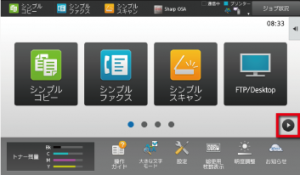 まず、最初の画面で右下の黒丸に白三角のボタンを押します。
まず、最初の画面で右下の黒丸に白三角のボタンを押します。
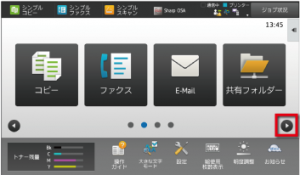 次の画面でも右下の黒丸に白三角を押します。
次の画面でも右下の黒丸に白三角を押します。
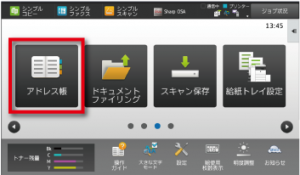 この画面になると、一番左に「アドレス帳」というアイコンが出てくるのでそのボタンを押します。
この画面になると、一番左に「アドレス帳」というアイコンが出てくるのでそのボタンを押します。
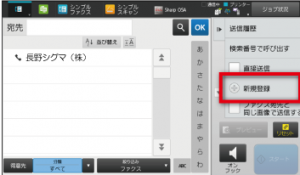 この画面になると、左側にすでに登録してある宛先が表示されます。(登録をしていない場合は何も表示されていません)
この画面になると、左側にすでに登録してある宛先が表示されます。(登録をしていない場合は何も表示されていません)
右側には上から、送信履歴、検索番号で呼び出す、直接送信、新規登録、ファックスと同じ画像で送信する、という項目が表示されます。
この中の「新規登録」のボタンを押します。
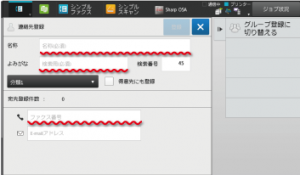
新規登録のボタンを押すと、「連絡先登録」の画面が表示されます。
ここに、名称(登録したい会社名)
よみがな(例:長野シグマだったら、「な」と入力する)
ファックス番号(登録したい会社のファックス番号)
この三つを入力します。
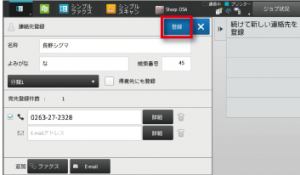 こんな感じに入力します。三か所すべてに入力をしたら、右上の青い「登録」ボタンを押します。
こんな感じに入力します。三か所すべてに入力をしたら、右上の青い「登録」ボタンを押します。
これで登録完了です。
FAXを送信するときのアドレス帳の使い方
まず、ホーム画面で「シンプルファックス」を押します。
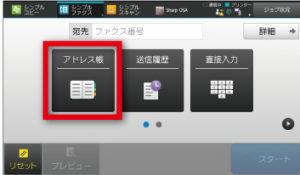
この画面が出てきたら、左の「アドレス帳」を押します。
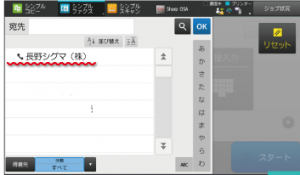
さっきの画面で「アドレス帳」を選択すると、さっき登録し会社名が出てきます。
送りたい相手会社の名前を一回押し、右上の青いOKと書かれたボタンを押します。
そして、右下のスタートボタンを押します。
これで送信完了となります。

